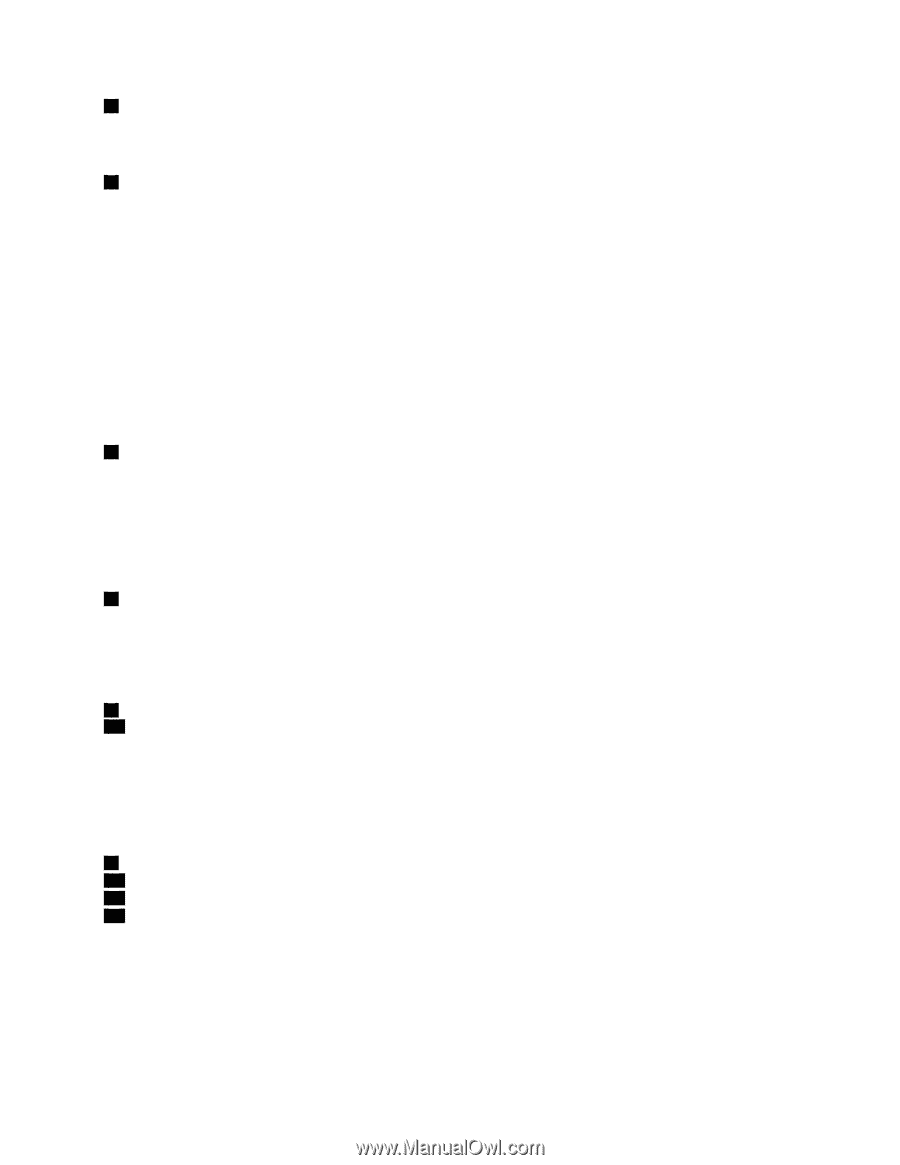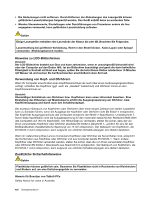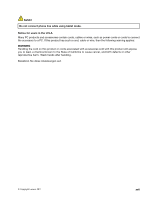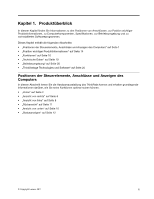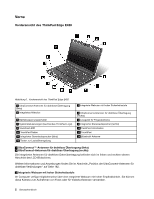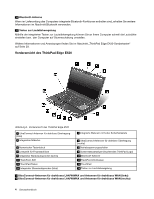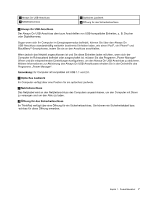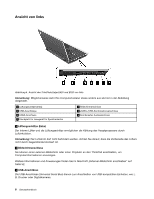Lenovo ThinkPad Edge E420 (German) User Guide - Page 23
Weitere Informationen und Anweisungen finden Sie im Abschnitt „ThinkPad Edge E420-Sondertasten
 |
View all Lenovo ThinkPad Edge E420 manuals
Add to My Manuals
Save this manual to your list of manuals |
Page 23 highlights
3 Integriertes Mikrofon Das integrierte Mikrofon zeichnet Geräusche und Stimmen auf, wenn es gemeinsam mit einem Anwendungsprogramm genutzt wird, das Audiodaten verarbeiten kann. 5 Betriebsspannungsschalter Verwenden Sie den Betriebsspannungsschalter, um den Computer einzuschalten. Um den Computer auszuschalten, wählen Sie im Startmenü die Optionen zum Herunterfahren des Systems. Wenn der Computer so nicht ausgeschaltet werden kann, halten Sie den Betriebsspannungsschalter zwei Sekunden lang gedrückt. Wenn das System nicht auf Benutzereingaben reagiert und Sie den Computer nicht ausschalten können, halten Sie den Betriebsspannungsschalter für mindestens vier Sekunden gedrückt. Ziehen Sie das Netzteil ab, und entnehmen Sie den Akku, wenn das System auch jetzt nicht zurückgesetzt wird. Sie können den Betriebsspannungsschalter über das Dienstprogramm „Power Manager" auch so programmieren, dass der Computer beim Betätigen des Schalters abgeschaltet bzw. in den Energiesparmodus (Standby) oder Ruhezustand versetzt wird. 6 Lesegerät für Fingerabdrücke Ihr Computer verfügt möglicherweise über ein integriertes Lesegerät für Fingerabdrücke. Mit diesem Gerät können Sie sich mit Ihrem Fingerabdruck an Ihrem Computer anmelden, ohne irgendein Kennwort eingeben zu müssen. Weitere Informationen und Anweisungen finden Sie im Abschnitt „Lesegerät für Fingerabdrücke verwenden" auf Seite 74. 7 Systemstatusanzeigen (leuchtendes ThinkPad-Logo) Der leuchtende Punkt im ThinkPad®-Logo funktioniert als Systemstatusanzeige und gibt an, ob sich der Computer im Energiesparmodus (Standby), Ruhezustand oder normalen Betriebsmodus befindet. Weitere Informationen und Anweisungen finden Sie im Abschnitt „Systemstatusanzeigen" auf Seite 13 . 8 Integrierter Stereolautsprecher (rechts) 13 Integrierter Stereolautsprecher (links) Die Stereolautsprecher sind im Computer integriert. Weitere Informationen und Anweisungen finden Sie im Abschnitt „ThinkPad Edge E420-Sondertasten" auf Seite 29. UltraNav® 9 TrackPoint-Stift 10 TrackPoint-Klicktasten 11 TouchPad-Tasten 12 TouchPad Die Tastatur enthält eine Zeigereinheit für den Cursor, den so genannten TrackPoint®. Ohne die Finger von der Tastatur zu nehmen, können Sie mit dem TrackPoint auf ein Objekt zeigen, es auswählen und verschieben. Um den Cursor zu bewegen, müssen Sie mit der Fingerspitze über das UltraNav-TouchPad fahren. Der TrackPoint und die TouchPad-Tasten haben Funktionen, die mit denen einer Maus und deren Tasten vergleichbar sind. Kapitel 1. Produktüberblick 3